ModSecurity là một trong những WAF mạnh mẽ và được nhiều người dùng tin chọn để bảo vệ website chạy trên nền tảng DirectAdmin. Bài viết này sẽ hướng dẫn bạn 2 cách cài ModSecurity trên DirectAdmin dễ dàng và nhanh chóng, ngay cả khi không phải là một chuyên gia về bảo mật.
ModSecurity là gì?
ModSecurity hay Modsec là một module mã nguồn mở cho các web server như Apache, Nginx, IIS và hoạt động với vai trò như một tường lửa ứng dụng web (Web Application Firewall – WAF). Hiểu một cách đơn giản, ModSecurity đứng giữa trình duyệt của bạn và webserver để kiểm tra tất cả các yêu cầu HTTP đến và phản hồi HTTP đi.
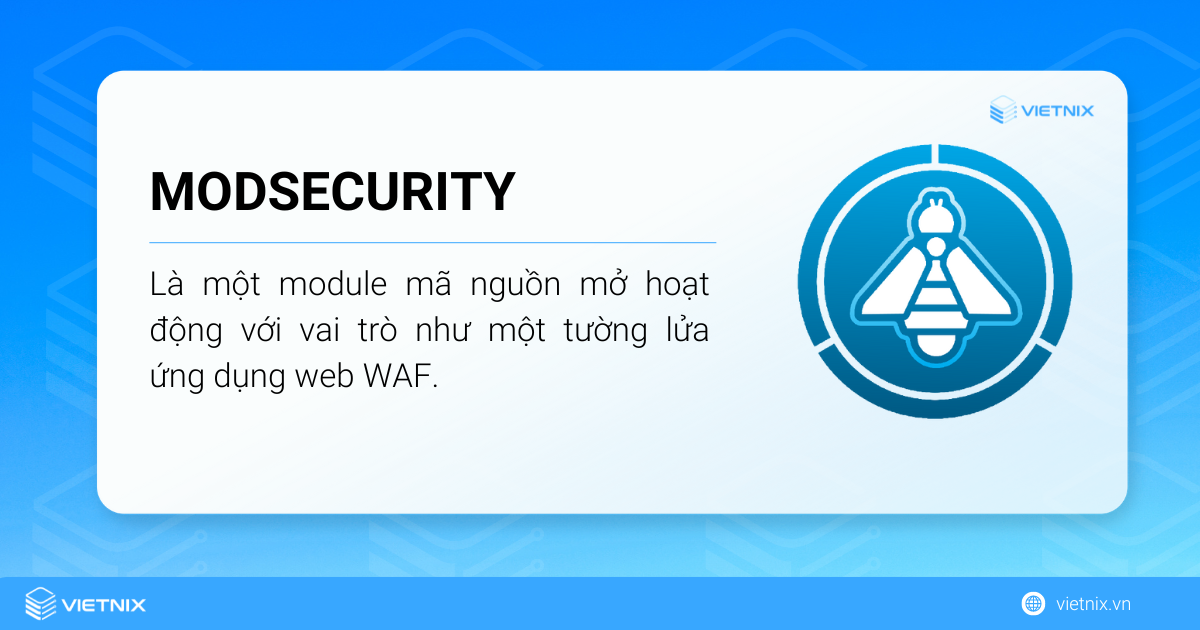
Nhờ có chế này, ModSecurity có thể phát hiện và ngăn chặn các cuộc tấn công phổ biến như:
- SQL Injection: Tấn công vào cơ sở dữ liệu thông qua các lỗ hổng trong mã nguồn.
- Cross-Site Scripting (XSS): Tiêm mã độc vào website để đánh cắp thông tin người dùng.
- File Upload: Tải lên các file độc hại để khai thác lỗ hổng trên server.
- Session Fixation: Mô phỏng theo session của người dùng khác.
Mọi người cũng xem:
2 cách cài ModSecurity trên DirectAdmin
Cách 1: Cài đặt qua SSH
Bước 1: SSH vào hệ thống
Trước tiên, bạn cần thiết lập kết nối SSH đến máy chủ VPS hoặc server của mình. Hãy sử dụng tài khoản quản trị (root) hoặc một tài khoản có quyền sudo để thực hiện thao tác này. Nếu bạn chưa biết cách SSH, vui lòng tham khảo hướng dẫn chi tiết trong bài viết sau:
Bước 2: Kiểm tra phiên bản CustomBuild
Để xác định phiên bản CustomBuild hiện tại, bạn mở terminal và nhập lần lượt 2 lệnh sau:
cd /usr/local/directadmin/custombuild
/usr/local/directadmin/directadmin versionHoặc gõ lệnh sau để đồng thời kiểm tra phiên bản và cập nhật danh sách các gói phần mềm có sẵn:
./build update #cũng sẽ cho ra kết quả tương đươngKết quả hiển thị sẽ tương tự như hình dưới:

Bước 3: Tiến hành cài đặt Mod Security
Trong quá trình cài ModSecurity trên DirectAdmin với CustomBuild 2.0, chúng ta sẽ sử dụng bộ rule của Comodo. Bộ rule này được đánh giá cao về hiệu suất và ít gây ra cảnh báo giả hơn so với bộ quy tắc OWASP. Comodo cũng tích hợp sẵn một plugin hỗ trợ người dùng quản lý các rule từ dashboard của DirectAdmin.
Để cài đặt ModSecurity, bạn hãy thực hiện tuần tự các lệnh sau:
cd /usr/local/directadmin/custombuild
./build update
./build set modsecurity yes
./build set modsecurity_ruleset comodo
./build modsecurity
./build modsecurity_rules
./build rewrite_confsCác lệnh trên có nhiệm vụ sau:
- Cập nhật danh sách các gói phần mềm.
- Kích hoạt cài đặt ModSecurity.
- Chọn bộ quy tắc Comodo.
- Cài đặt ModSecurity.
- Cài đặt các quy tắc của Comodo.
- Tái cấu hình hệ thống DirectAdmin.
Sau khi cài đặt thành công, bạn có thể tùy chỉnh các rule của ModSecurity sao cho phù hợp với nhu cầu bảo mật của mình. Bạn có thể xem thêm ở phần tiếp theo để biết cách thực hiện.
Cách 2: Cài đặt qua giao diện quản trị DirectAdmin
Bước 1: Đăng nhập vào hệ thống
Truy cập vào giao diện quản trị DirectAdmin tại địa chỉ https://ip-server:2222. Thay thế ip-server bằng địa chỉ IP thực tế của máy chủ của bạn, giữ nguyên port 2222. Bạn tiếp tục nhập thông tin tài khoản mà Vietnix đã cung cấp và đăng nhập. Sau khi xác thực thành công, bạn sẽ được đưa đến trang chủ của DirectAdmin.
Bước 2: Tiến hành cài ModSecurity
Để có thể cài ModSecurity trên DirectAdmin bằng giao diện, bạn cần chọn quyền Access Level là Admin. Tiếp đó tìm đến mục Extra Features và chọn công cụ CustomBuild.
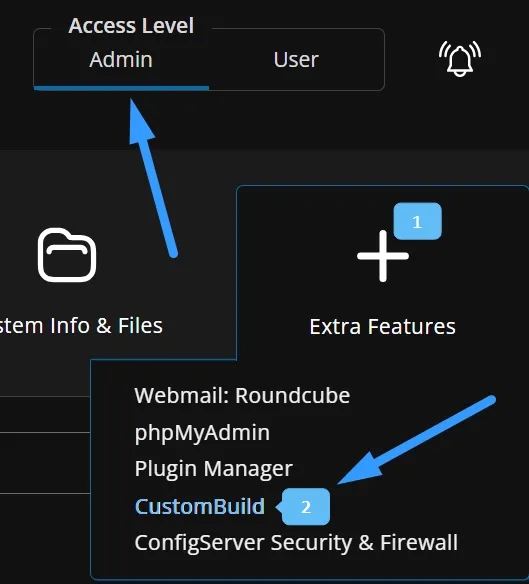
Tại phần Settings, bạn chọn Options.
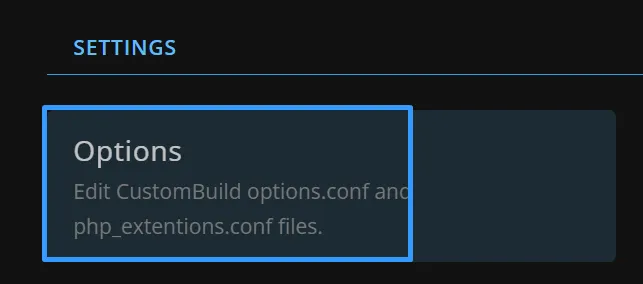
Bạn kéo xuống để tìm mục Web Server Settings, sau đó chỉnh giá trị của modsecurity thành yes để bật tính năng này lên.
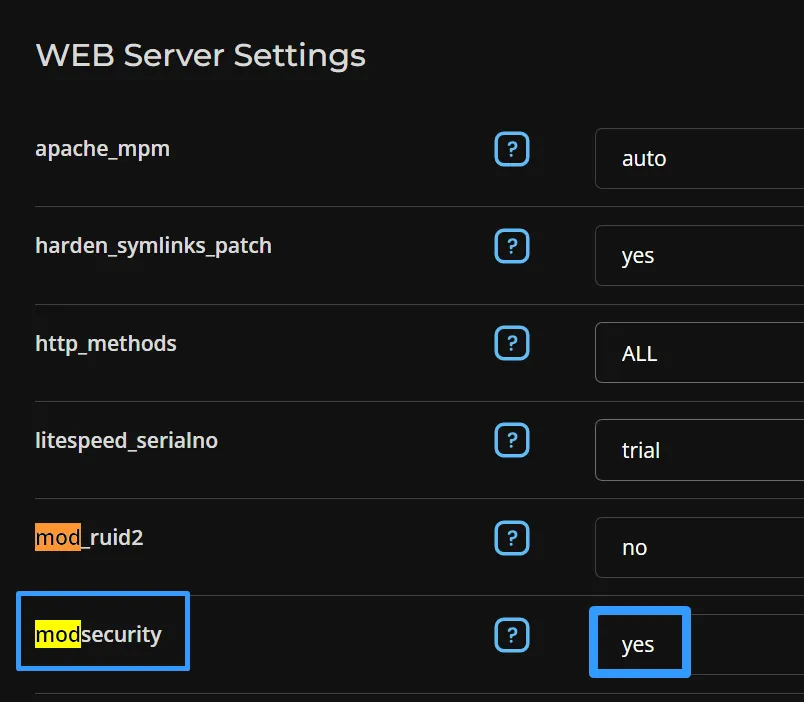
Ngay bên dưới dòng modsecurity, bạn sẽ thấy dòng modsecurity_ruleset. Bạn chỉnh giá trị ở dòng này thành comodo để có thể sử dụng bộ quy tắc này.
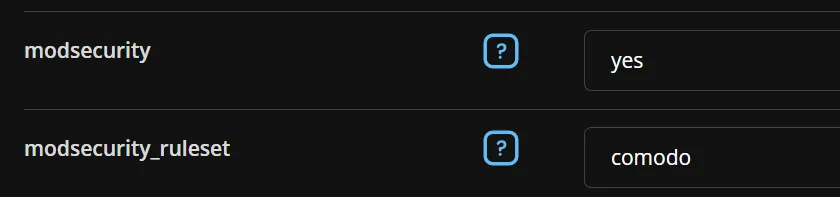
Bây giờ, bạn quay lại phần Software và chọn vào mục Build.
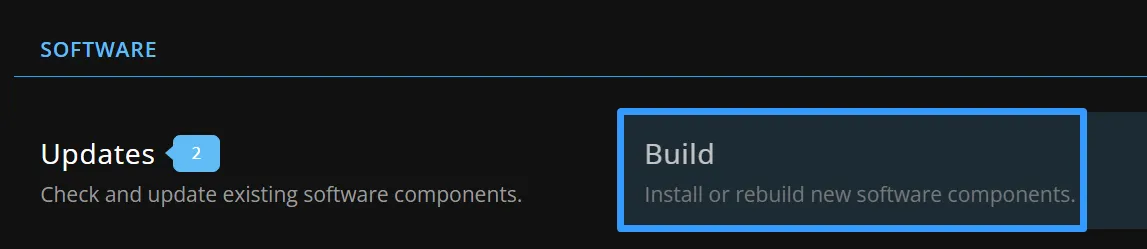
Bạn kéo xuống và tìm 2 software là ModSecurity và ModSecurity Rules, sau đó tiến hành build lần lượt theo thứ tự từ ModSecurity > ModSecurity Rules.

Quá trình này có thể mất từ 2 đến 4 phút tùy thuộc vào cấu hình hệ thống của bạn.

Bước 3: Cấu hình các rule của ModSecurity
Quay lại trang chủ của DirecAdmin, trong mục Extra Features bạn truy cập vào Comodo WAF 2.24.5 (phiên bản có thể thay đổi theo từng thời điểm).
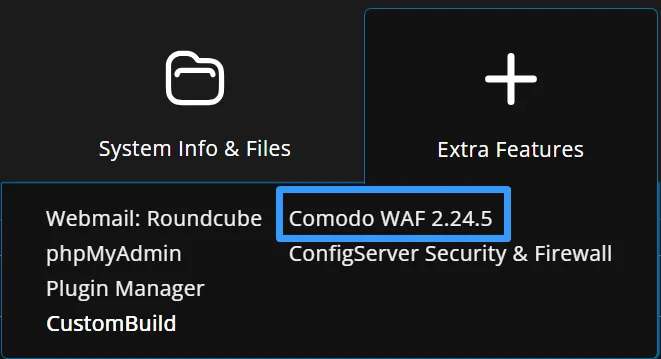
Trong giao diện quản lý Comodo, bạn chọn tab Protection Wizard để cấu hình các rule bảo mật. Bạn có thể tùy chỉnh các rule này theo nhu cầu, tuy nhiên thông thường nên giữ nguyên các cài đặt mặc định.
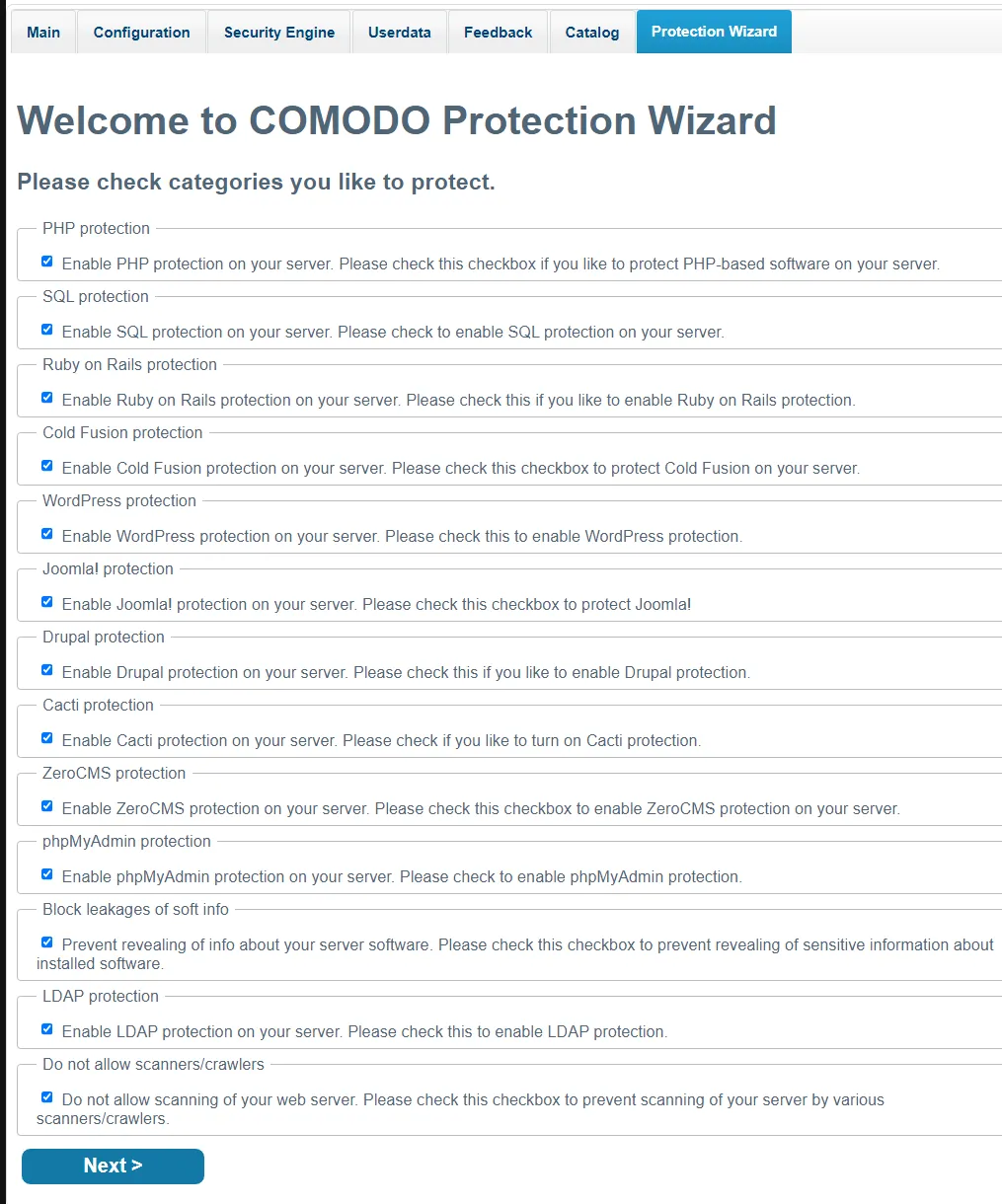
Bạn bấm Next để chuyển sang trang tiếp theo và thực hiện bật/tắt rule hoặc để nguyên theo mặc định. Cuối cùng bạn hãy bấm Apply Changes để lưu lại thay đổi.
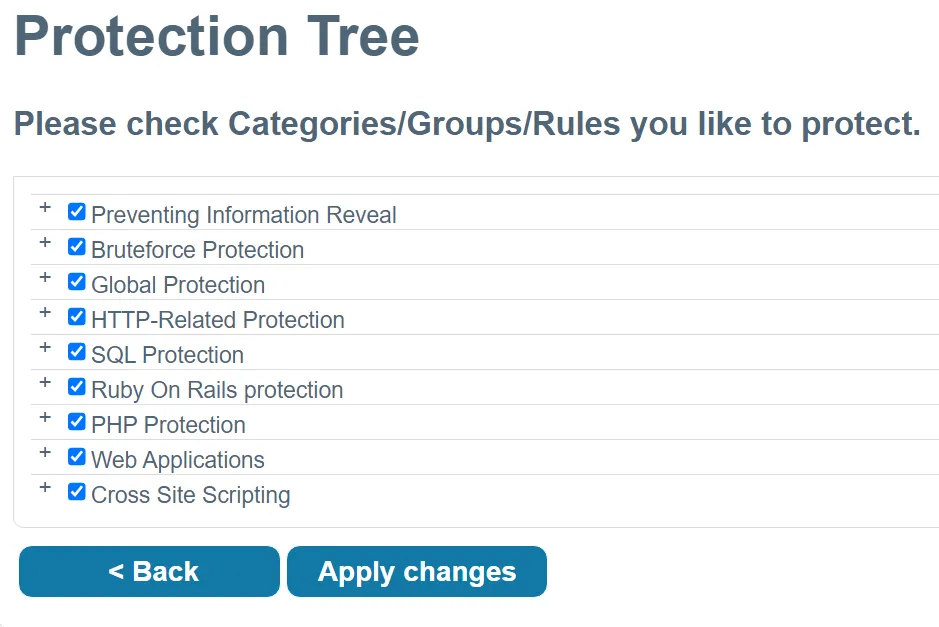
Sau này, nếu bạn muốn thay đổi bật/tắt các rule thì chỉ cần vào tab Catalog ngay bên trái Protection Wizard.
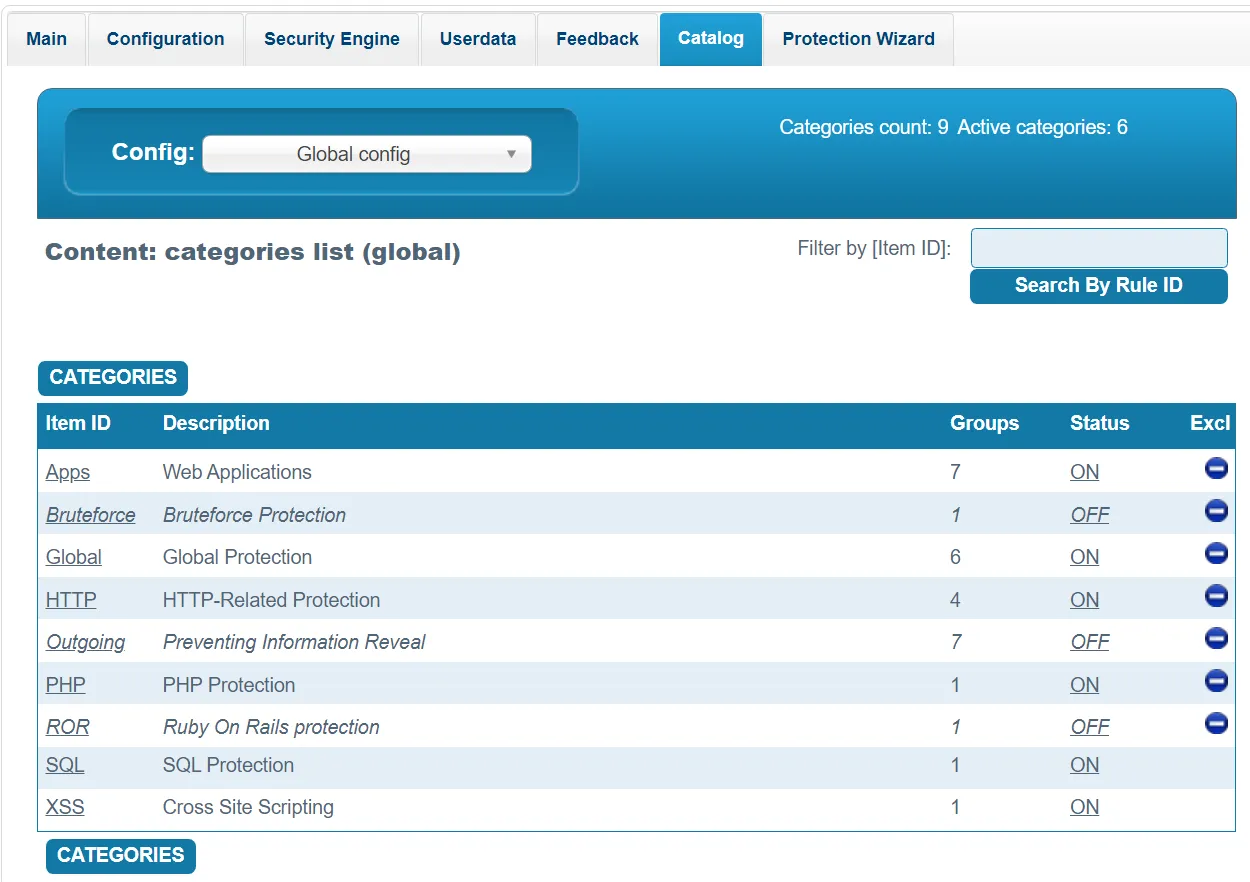
Để tắt ModSecurity, bạn quay lại trang chủ của DirectAdmin, tìm đến mục Server Manager và bạn chọn ModSecurity.
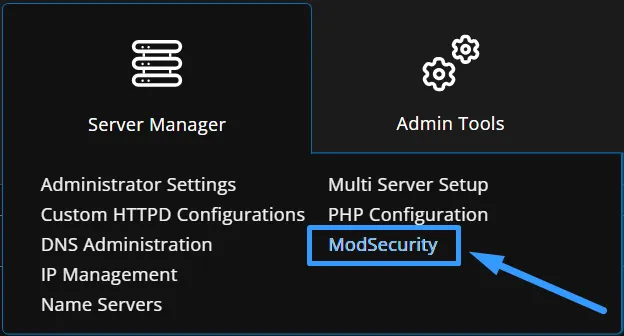
Trong giao diện Status & Disabled Rules, bạn chỉnh SecRuleEngine thành Off rồi bấm Save là xong.
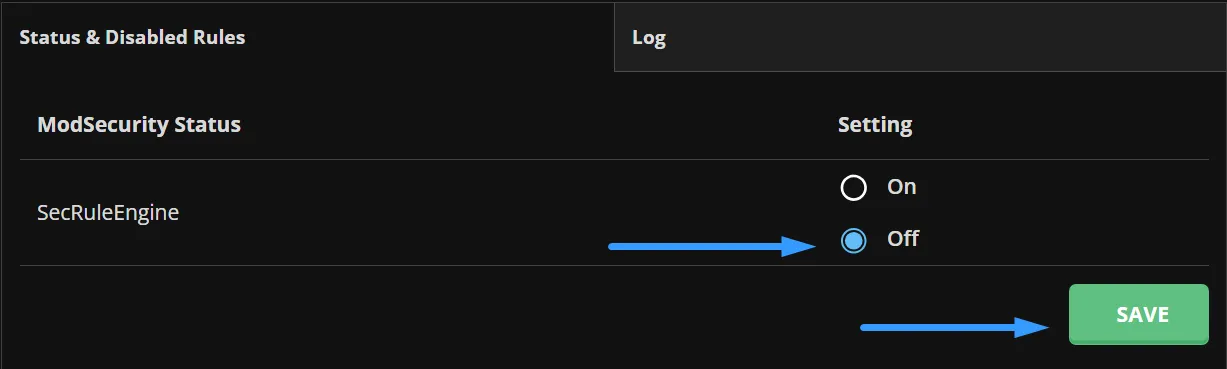
Lời kết
Qua bài viết này, chúng ta đã cùng nhau khám phá 2 cách cài ModSecurity trên DirectAdmin. Với việc triển khai thành công công cụ này, website của bạn sẽ được bảo vệ một cách an toàn trước các cuộc tấn công mạng. Nếu còn bất cứ thắc mắc nào, hãy để lại bình luận bên dưới để được giải đáp nhanh chóng nhất.
















